win7系统固态硬盘变卡的处理方法 win7固态硬盘卡顿解决方案
win7系统固态硬盘变卡的处理方法,随着科技的不断进步,固态硬盘已经成为许多电脑用户的首选,有时候在使用Win7系统时,我们可能会遇到固态硬盘变卡的问题,这无疑给我们的日常办公和娱乐带来了一定的困扰。为了解决这个问题,我们需要寻找适当的解决方案,以确保我们的系统能够正常运行,并提高我们的工作效率。在本文中我们将讨论Win7系统固态硬盘变卡的处理方法,希望能为大家提供一些解决问题的有效方案。
处理方法如下:
1、首先按下win+r组合键打开运行窗口在里面输入:regedit 再点击确定。
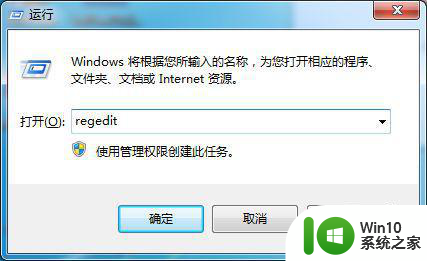
2、进入到注册编辑器根据路径依次打开:HKEY_Local_MachineSYSTEMCurrentControlSetControlPowerPowerSettings�012ee47-9041-4b5d-9b77-535fba8b1442�b2d69d7-a2a1-449c-9680-f91c70521c60
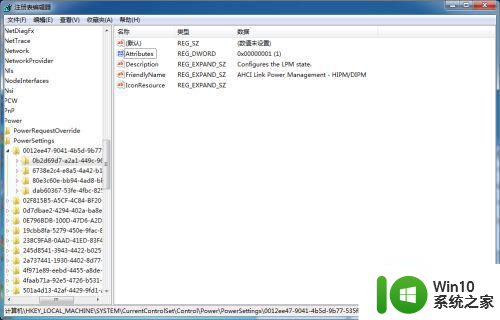
3、点击之后在右边显示有一个Attributes双击打开,把数值数据:1改成2再点击确定。
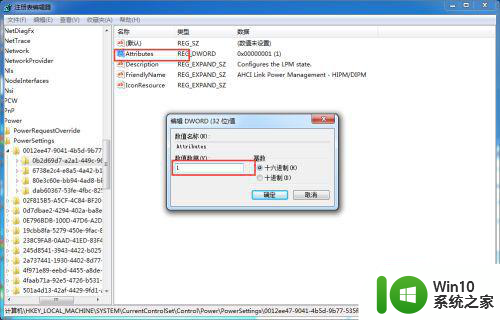
4、同上步骤的操作点击dab60367-53fe-4fbc-825e-521d069d2456,把Attributes的数值数据:1改成2再点击确定即可。
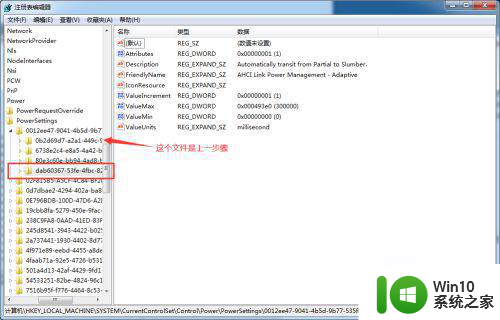
5、设置电源选项,点击开始菜单,选择控制面板。
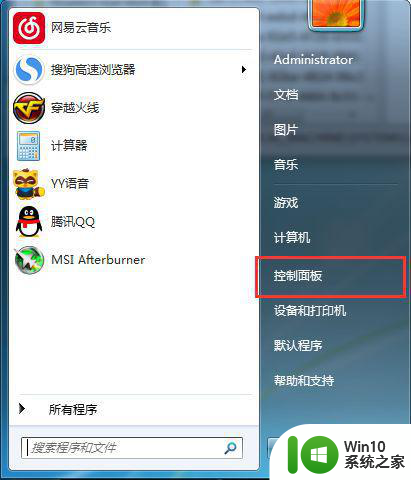
6、选择点击电源选项,(在右上角可以更换查看方式)
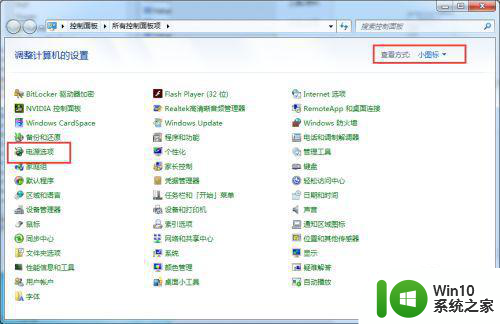
7、选择高性能即可,(第一次设置就需要点击显示附加计划才显示高性能)
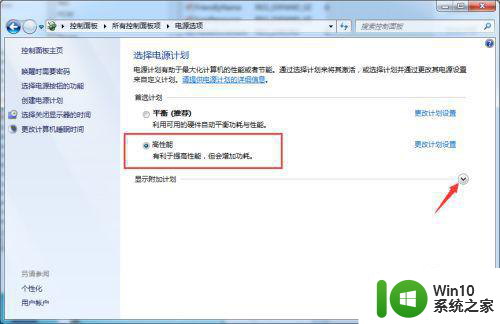
以上是win7系统固态硬盘变卡的处理方法的全部内容,如果您遇到这种情况,可以根据本文的方法来解决,希望对大家有所帮助。
win7系统固态硬盘变卡的处理方法 win7固态硬盘卡顿解决方案相关教程
- Win7更换固态硬盘出现卡死的处理方法 Win7更换固态硬盘后启动卡死怎么办
- 固态硬盘win7启动越来越慢如何处理 固态硬盘win7开机变慢的原因及解决方法
- 轻松优化win7固态硬盘的方法 win7固态硬盘优化工具推荐
- win7固态硬盘安装系统出错的解决方法 固态硬盘安装win7系统出错怎么办
- win7固态硬盘开机突然很慢怎么办 win7固态硬盘开机变慢的原因和解决方法
- win7系统增加固态硬盘后怎么设置为系统盘 win7系统如何将固态硬盘设置为系统盘
- 系统win7识别不出m2固态硬盘怎么解决 Win7系统无法识别m2固态硬盘怎么办
- win7固态硬盘盘符不能修改问题解决方法 win7固态硬盘盘符修改失败怎么办
- 固态硬盘装win7蓝屏显示000007b如何修复 固态硬盘装win7蓝屏0x0000007b解决方法
- win7识别不了m.2固态硬盘解决方法 win7无法识别m.2固态硬盘怎么办
- window7固态硬盘如何初始化磁盘 window7固态硬盘初始化步骤
- 如何分辨硬盘是固态还是机械的 win7下如何检测硬盘是否为固态硬盘
- window7电脑开机stop:c000021a{fata systemerror}蓝屏修复方法 Windows7电脑开机蓝屏stop c000021a错误修复方法
- win7访问共享文件夹记不住凭据如何解决 Windows 7 记住网络共享文件夹凭据设置方法
- win7重启提示Press Ctrl+Alt+Del to restart怎么办 Win7重启提示按下Ctrl Alt Del无法进入系统怎么办
- 笔记本win7无线适配器或访问点有问题解决方法 笔记本win7无线适配器无法连接网络解决方法
win7系统教程推荐
- 1 win7访问共享文件夹记不住凭据如何解决 Windows 7 记住网络共享文件夹凭据设置方法
- 2 笔记本win7无线适配器或访问点有问题解决方法 笔记本win7无线适配器无法连接网络解决方法
- 3 win7系统怎么取消开机密码?win7开机密码怎么取消 win7系统如何取消开机密码
- 4 win7 32位系统快速清理开始菜单中的程序使用记录的方法 如何清理win7 32位系统开始菜单中的程序使用记录
- 5 win7自动修复无法修复你的电脑的具体处理方法 win7自动修复无法修复的原因和解决方法
- 6 电脑显示屏不亮但是主机已开机win7如何修复 电脑显示屏黑屏但主机已开机怎么办win7
- 7 win7系统新建卷提示无法在此分配空间中创建新建卷如何修复 win7系统新建卷无法分配空间如何解决
- 8 一个意外的错误使你无法复制该文件win7的解决方案 win7文件复制失败怎么办
- 9 win7系统连接蓝牙耳机没声音怎么修复 win7系统连接蓝牙耳机无声音问题解决方法
- 10 win7系统键盘wasd和方向键调换了怎么办 win7系统键盘wasd和方向键调换后无法恢复
win7系统推荐
- 1 风林火山ghost win7 64位标准精简版v2023.12
- 2 电脑公司ghost win7 64位纯净免激活版v2023.12
- 3 电脑公司ghost win7 sp1 32位中文旗舰版下载v2023.12
- 4 电脑公司ghost windows7 sp1 64位官方专业版下载v2023.12
- 5 电脑公司win7免激活旗舰版64位v2023.12
- 6 系统之家ghost win7 32位稳定精简版v2023.12
- 7 技术员联盟ghost win7 sp1 64位纯净专业版v2023.12
- 8 绿茶ghost win7 64位快速完整版v2023.12
- 9 番茄花园ghost win7 sp1 32位旗舰装机版v2023.12
- 10 萝卜家园ghost win7 64位精简最终版v2023.12